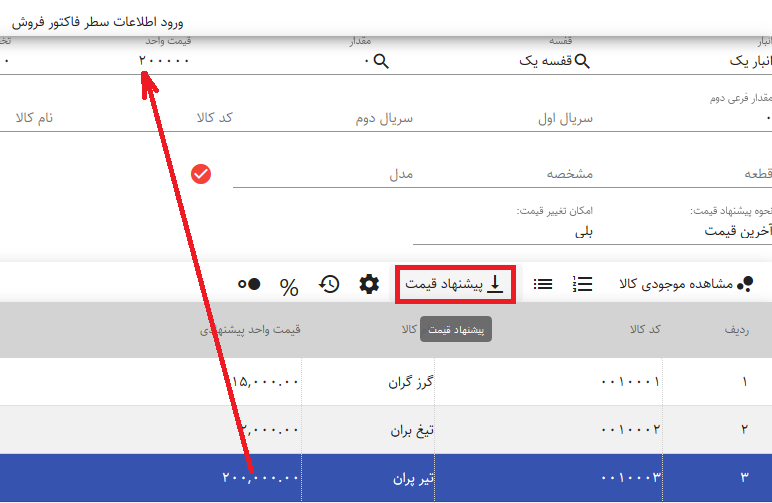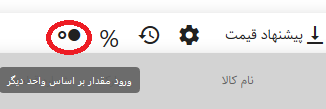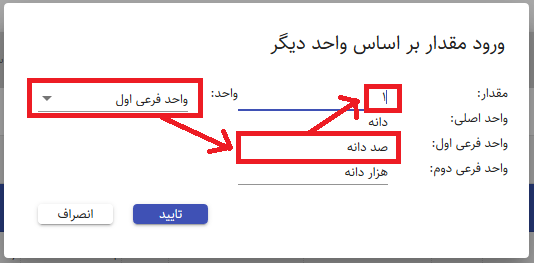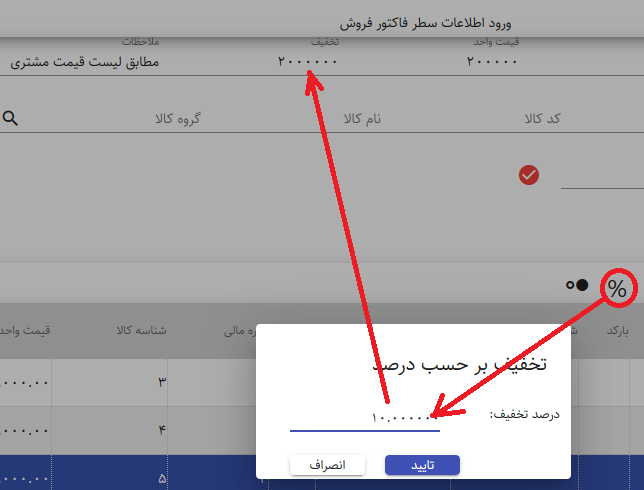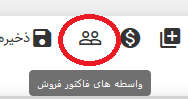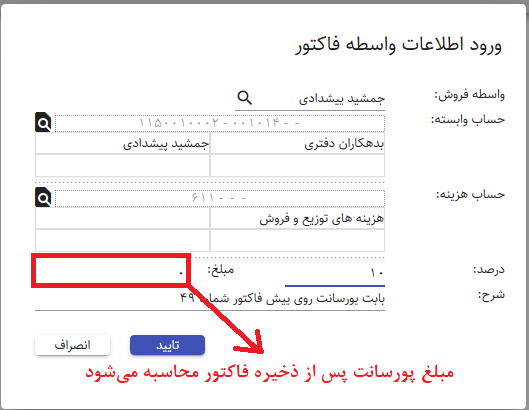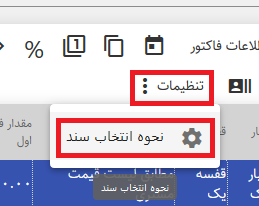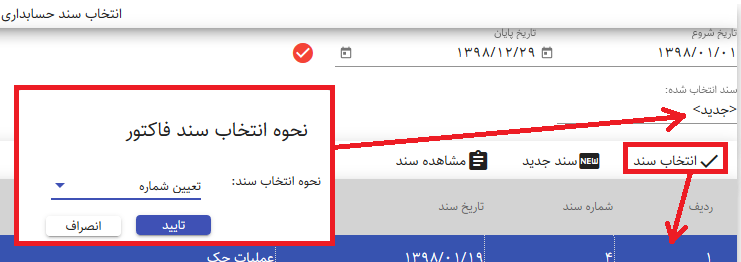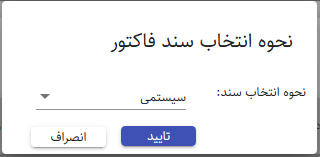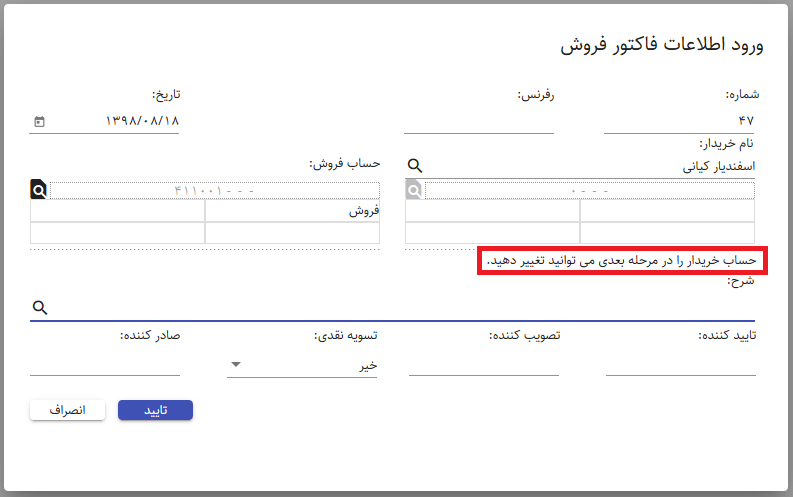
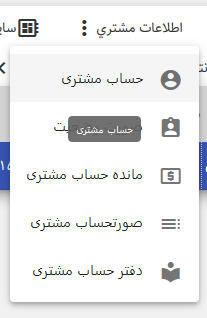
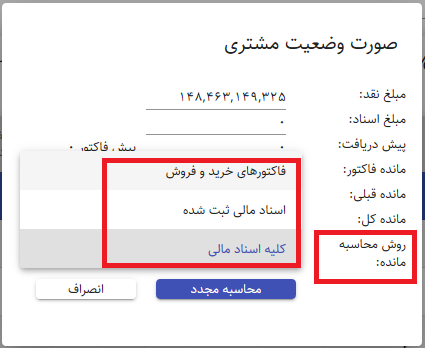
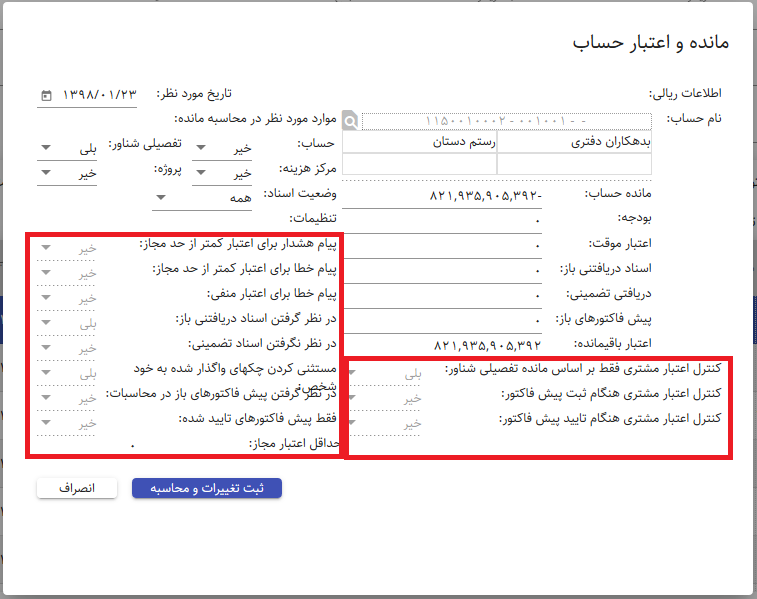

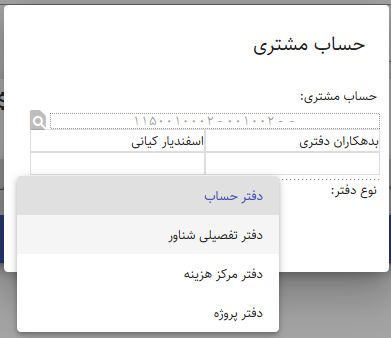
نکته: هر چهار دفتر در حالت « ساده مطابق ردیفهای سند – کلیه اسناد – دوره مالی جاری » در دسترسند و برای دسترسی به حالتهای دیگر دفتر حساب میبایست عنوان دفتر حساب را از منوی برنامه باز کنید.
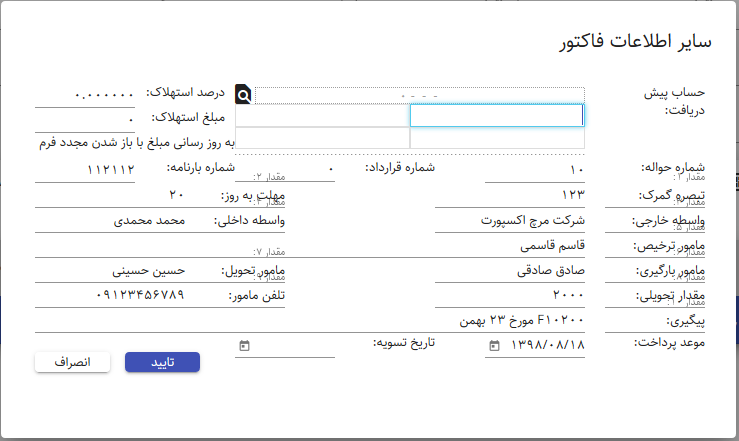
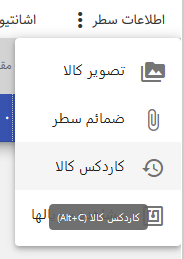
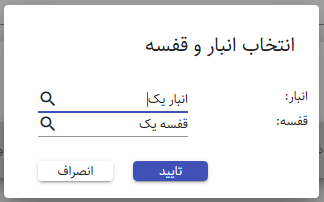

در پوستهٔ وب روی نمایش فیلدهای محاسباتی که از محاسبه روی چند فیلد ورودی به دست میآیند محدودیت وجود دارد. لذا نمیتوانید «مبلغ کل» را که از حاصل ضرب مقدار و قیمت واحد به دست میآید در ورود اطلاعات سطر فاکتور فروش مشاهده کنید. همچنین محاسبات مربوط به مقادیر فرعی در هنگام تأیید فرم صورت میگیرد.